win10操作中心没有蓝牙图标怎么办 win10操作中心粒没有蓝牙如何解决
更新时间:2024-03-18 16:46:17作者:qiaoyun
蓝牙是电脑中的一个功能,开启之后就可以连接各种蓝牙设备,但是最近有不少win10系统要设置的时候,却发现操作中心没有蓝牙图标,这样使用起来很不方便,很多人遇到这样的问题不知道该怎么办才好,为了帮助到大家,本文这就给大家介绍一下win10操作中心粒没有蓝牙的解决方法。
解决方法一:
1、 点击“开始”,打开设置。
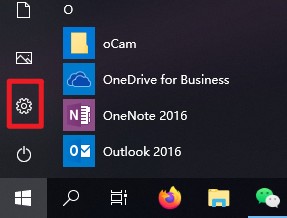
2、 进入“系统”。
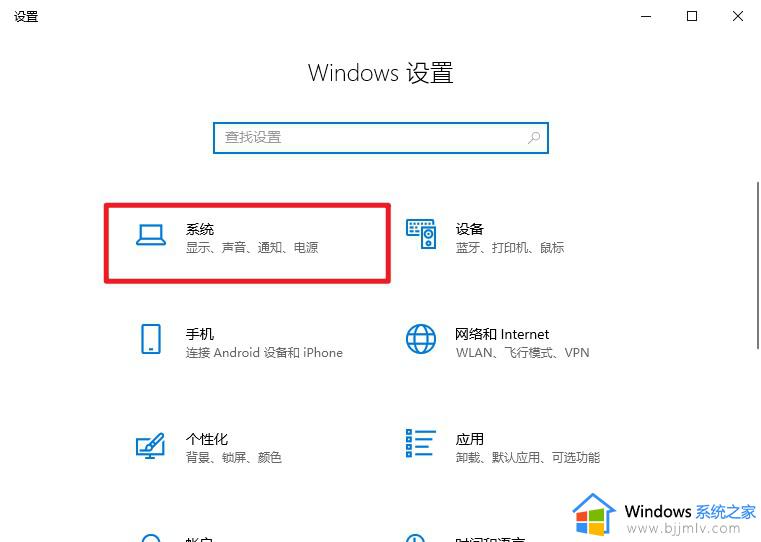
3、 点击“通知和操作”,在快速操作下可以看到托盘中的图标,可以选择添加或删除其中的图标。
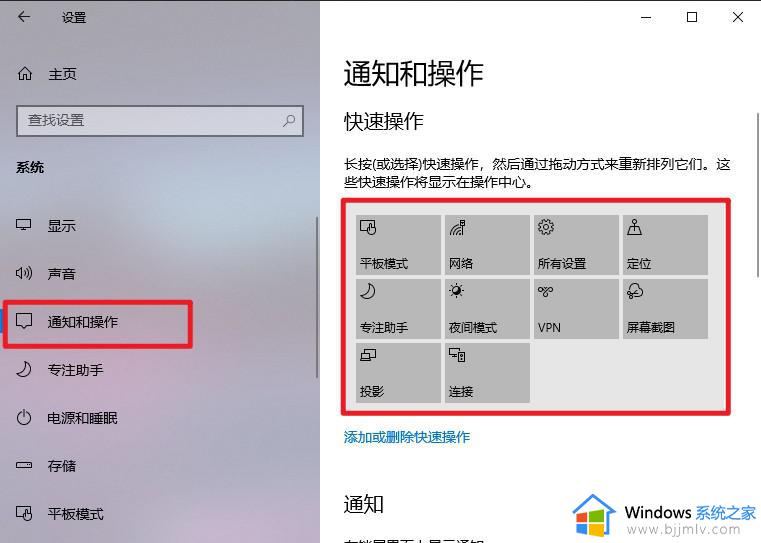
4、 找打“蓝牙”,将其开启。
5、 设置完成后,回到任务栏上,然后在右下角操作中心中就可以找到蓝牙开关按钮了。
解决方法二:
如果发现蓝牙功能不能使用时,请查看蓝牙的状态是否被停止。
1、win+r打开运行,输入“Services.msc”回车。
2、进入“服务”窗口中,找到“蓝牙支持服务”选项。
3、双击打开“蓝牙支持服务”,若服务状态已停止,请点击“启用”。
4、 启动完成后就可以使用蓝牙功能了。
以上给大家介绍的就是win10操作中心没有蓝牙图标的详细解决方法, 有遇到一样情况的用户们可以参考上述方法步骤来进行操作,希望帮助到大家。
win10操作中心没有蓝牙图标怎么办 win10操作中心粒没有蓝牙如何解决相关教程
- win10没有蓝牙图标怎么办 wind10蓝牙图标消失解决方法
- win10没有蓝牙怎么办 win10电脑蓝牙突然没有了如何解决
- win10操作中心在哪里 win10如何打开操作中心
- 为什么我的win10没有安全中心 win10系统没有安全中心怎么办
- win10没有蓝牙驱动怎么办 win10电脑没有蓝牙驱动如何安装
- win10没有蓝牙功能怎么办 win10没有蓝牙如何处理
- win10操作中心灰色打开无法启动怎么办 win10操作中心灰色打不开如何解决
- win10安全中心点击没有反应怎么办 如何解决win10安全中心点击没有反应
- windows10操作中心是灰色打不开怎么办 win10更新后状态栏操作中心打不开如何解决
- win10安全中心没有了怎么办 win10安全中心消失了如何修复
- win10如何看是否激活成功?怎么看win10是否激活状态
- win10怎么调语言设置 win10语言设置教程
- win10如何开启数据执行保护模式 win10怎么打开数据执行保护功能
- windows10怎么改文件属性 win10如何修改文件属性
- win10网络适配器驱动未检测到怎么办 win10未检测网络适配器的驱动程序处理方法
- win10的快速启动关闭设置方法 win10系统的快速启动怎么关闭
win10系统教程推荐
- 1 windows10怎么改名字 如何更改Windows10用户名
- 2 win10如何扩大c盘容量 win10怎么扩大c盘空间
- 3 windows10怎么改壁纸 更改win10桌面背景的步骤
- 4 win10显示扬声器未接入设备怎么办 win10电脑显示扬声器未接入处理方法
- 5 win10新建文件夹不见了怎么办 win10系统新建文件夹没有处理方法
- 6 windows10怎么不让电脑锁屏 win10系统如何彻底关掉自动锁屏
- 7 win10无线投屏搜索不到电视怎么办 win10无线投屏搜索不到电视如何处理
- 8 win10怎么备份磁盘的所有东西?win10如何备份磁盘文件数据
- 9 win10怎么把麦克风声音调大 win10如何把麦克风音量调大
- 10 win10看硬盘信息怎么查询 win10在哪里看硬盘信息
win10系统推荐